
Descargar mapa sin conexión Google Maps: guía completa
hace 3 meses
La posibilidad de descargar mapas sin conexión en Google Maps es una funcionalidad que muchos usuarios valoran, especialmente aquellos que viajan a lugares remotos o con mala cobertura de internet. Con esta opción, puedes tener acceso a las rutas y lugares sin necesidad de estar conectado a la red.
En este artículo, exploraremos cómo puedes descargar mapas sin conexión en Google Maps, las opciones que ofrece la aplicación y consejos para maximizar tu experiencia offline.
- ¿Cómo descargar un mapa sin conexión en Google Maps?
- ¿Qué opciones ofrece Google Maps para descargar mapas sin conexión?
- ¿Cómo usar Google Maps offline en dispositivos Android?
- ¿Cómo descargar mapas sin conexión en iPhone y iPad?
- ¿Cómo gestionar mapas sin conexión en Google Maps?
- ¿Cuáles son las limitaciones de usar Google Maps sin conexión?
- Preguntas relacionadas sobre el uso de mapas sin conexión en Google Maps
¿Cómo descargar un mapa sin conexión en Google Maps?
Para descargar mapas sin conexión en Google Maps, sigue estos sencillos pasos:
- Abre la aplicación Google Maps en tu dispositivo.
- Asegúrate de estar conectado a Wi-Fi.
- Busca la ubicación que deseas descargar.
- Selecciona el nombre del lugar en la parte inferior de la pantalla.
- Toca en "Descargar" y ajusta la zona que quieres guardar en tu dispositivo.
Después de seguir estos pasos, los mapas quedarán disponibles para uso sin conexión. Asegúrate de tener suficiente espacio de almacenamiento en tu dispositivo, ya que los mapas pueden ocupar bastante espacio.
Es importante tener en cuenta que los mapas descargados tienen un tiempo limitado de actualización. Por lo tanto, si planeas utilizarlos de manera frecuente, considera actualizarlos regularmente.
¿Qué opciones ofrece Google Maps para descargar mapas sin conexión?
Google Maps permite descargar mapas de áreas específicas, pero también ofrece otras funcionalidades valiosas. Estas son algunas de las opciones:
- Guardar rutas específicas: puedes guardar rutas que planeas seguir.
- Acceso a información esencial: aunque sin conexión, puedes ver la información guardada sobre puntos de interés.
- Modo offline: permite navegar sin consumir datos móviles, ideal para viajes internacionales.
Además, al descargar mapas, tienes acceso a información sobre la topografía, lo que facilita la navegación en áreas rurales o montañosas. Si bien no podrás acceder a datos en tiempo real, esa información básica es muy útil.
¿Cómo usar Google Maps offline en dispositivos Android?
Si tienes un dispositivo Android, usar Google Maps offline es muy sencillo. Primero, asegúrate de tener la última versión de la aplicación. Luego:
Descarga el área que necesitas siguiendo el procedimiento mencionado anteriormente. Una vez que tengas el mapa, puedes acceder a él sin necesidad de internet. Simplemente abre Google Maps y comienza a navegar.
Recuerda que algunas funcionalidades, como la búsqueda de negocios o el tráfico en tiempo real, no estarán disponibles sin internet. Sin embargo, aún podrás acceder a las rutas guardadas y la información de tu mapa descargado.
¿Cómo descargar mapas sin conexión en iPhone y iPad?
Para los usuarios de iPhone y iPad, el proceso para descargar mapas sin conexión en Google Maps es similar al de Android:
- Abre Google Maps y asegúrate de estar conectado a Wi-Fi.
- Busca la ubicación deseada.
- Selecciona “Descargar” y ajusta la sección que deseas guardar.
Una vez descargado el mapa, podrás acceder a él desde la aplicación sin conexión. Es recomendable que revises el espacio disponible en tu dispositivo antes de descargar áreas extensas.
¿Cómo gestionar mapas sin conexión en Google Maps?
La gestión de mapas sin conexión en Google Maps es bastante sencilla. Desde la aplicación, puedes:
- Actualizar mapas descargados para asegurarte de que la información sea precisa.
- Eliminar mapas que ya no necesites para liberar espacio en tu dispositivo.
- Cambiar el nombre de los mapas para organizarlos mejor.
Para hacerlo, ve a la sección de "Mapas sin conexión" en el menú de la aplicación. Allí, verás una lista de los mapas que has descargado y podrás gestionar cada uno de ellos fácilmente.
¿Cuáles son las limitaciones de usar Google Maps sin conexión?
Si bien la opción de usar mapas sin conexión en Google Maps es muy práctica, también tiene sus limitaciones. Algunas de las más relevantes son:
- No acceso a información en tiempo real: no podrás ver el tráfico o actualizaciones de rutas.
- Sin información sobre transporte público: las opciones de transporte público no estarán disponibles.
- Limitaciones en el tamaño del mapa: solo puedes descargar áreas específicas, lo que puede ser un inconveniente en viajes largos.
Es importante tener en cuenta estas limitaciones para planificar adecuadamente tu navegación y asegurarte de que no dependas exclusivamente de los mapas offline en situaciones críticas.
Preguntas relacionadas sobre el uso de mapas sin conexión en Google Maps
¿Cómo descargar un mapa en Google Maps para usarlo sin conexión?
Para descargar un mapa en Google Maps para usarlo sin conexión, primero busca la ubicación en la aplicación, selecciona el área deseada y toca en "Descargar". Asegúrate de estar conectado a Wi-Fi y de tener suficiente espacio en tu dispositivo.
¿Cómo usar Google Maps offline?
Para usar Google Maps offline, necesitas primero descargar el área deseada. Luego, puedes abrir la aplicación y comenzar a navegar. Recuerda que no tendrás acceso a datos en tiempo real, pero puedes ver el mapa y seguir las rutas guardadas.
¿Dónde se guardan los mapas sin conexión?
Los mapas sin conexión se guardan dentro de la aplicación Google Maps en la sección dedicada a mapas offline. Allí podrás ver, gestionar y actualizar los mapas que has descargado previamente.
¿Cuáles son las limitaciones de Google Maps sin conexión?
Las limitaciones incluyen la falta de acceso a información en tiempo real, la ausencia de opciones de transporte público y restricciones en el tamaño del mapa que puedes descargar. Estas limitaciones pueden afectar tu experiencia de navegación.
¿Cómo activar actualizaciones automáticas en Google Maps?
Puedes activar actualizaciones automáticas para tus mapas sin conexión en la configuración de Google Maps. Esto garantizará que siempre tengas la información más reciente, aunque no estés conectado a internet.
Si quieres conocer otros artículos parecidos a Descargar mapa sin conexión Google Maps: guía completa puedes visitar la categoría Más Trámites.











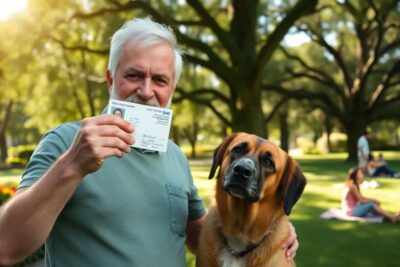
Más Artículos que pueden interesarte